
Grazie Pinuccia pour ta traduction en Italien
Bedankt Lisette pour ta traduction en Néerlandais
Thank you Anya pour ta traduction en Anglais
Tak Casiop pour ta traduction en Danois
Obrigada Estela pour ta traduction en Portugais
Danke Inge-Lore pour ta traduction en allemand 
Merci Elena pour ta traduction en Russe
************
Ce
tutoriel a été réalisé avec PSPX7 mais vous pouvez le faire avec les
autres versions.
************
Le masque utilisé est de Narah, son site : Ici
Merci de m'avoir donné l'autorisation d'utiliser ce masque.
***********
Il est
interdit de les modifier, de changer le nom et d'enlever le watermark.
Il est
interdit de les partager dans un groupe ou de les offrir sur le net
(site,blog ...).
Leur
utilisation dans des tutoriels est soumise à autorisations des auteurs.
***********
Filtres :
- Bkg Kaleidoscope, Cake Mix : Ici
- Alien Skin Xenofex2, Constellation : Ici
- Alien Skin Eye Candy 5 , Impact, Perspective shadow : Ici
- Filter Factory Gallery F, Bordure Fade 2 : Ici
- MuRa's Meister, Copies : Ici
Matériel :
- 2 Images, à ouvrir dans votre PSP
- 3 Sélections, à placer dans le dossier Sélections de votre PSP
- 1 Masque, à ouvrir dans votre PSP
- 2 Pinceaux, à placer dans le dossier Pinceaux de votre PSP
- 1 Motif, à placer dans le dossier Motifs de votre PSP
- 1 Preset Alien Skin Eye Candy 5, à placer dans le dossier de votre choix
Pour Importer les presets dans Alien SKin Eye Candy 5 : Dans le dossier .ZIP que vous avez téléchargé et après avoir extrait le fichier, vous faites un double-clic sur le preset et il se placera directement dans le dossier Settings de Alien Skin Eye Candy

Aidez-vous
de la coccinelle
pour suivre le tutoriel
|
Si vous voulez utiliser vos propres couleurs, n'hésitez pas à changer le mode et l'opacité des calques !
-----------------------------------------------------------
- Avant-plan : #041d4e
 , Arrière-plan : #558df7 , Arrière-plan : #558df7 
- Préparez un dégradé Radial
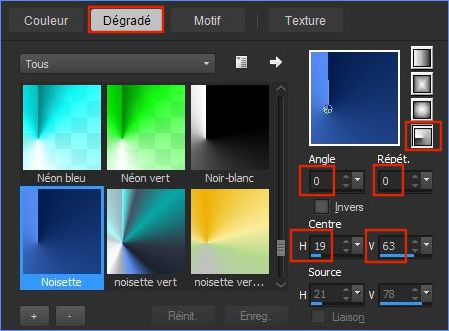
- Fichier, Nouveau, Nouvelle image, 700 x 500, Transparent, Raster 1
- Outil, Pot de peinture
 , Remplir le calque avec le dégradé , Remplir le calque avec le dégradé
- Effets, Filters Unlimited 2.0, Bkg Kaleidoscope, Cake Mix
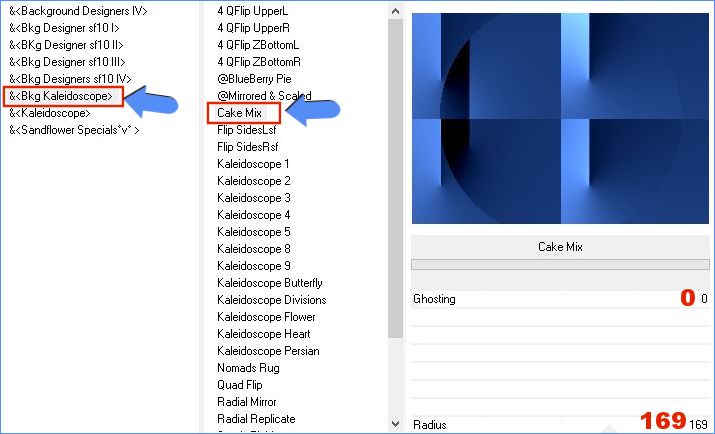
- Effets, Effets de bords, Accentuer
- Effets, Effets d'image, Mosaïque sans jointures
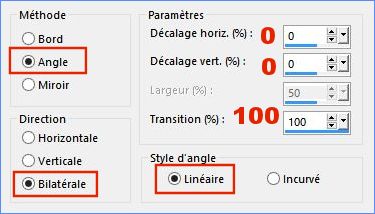
- Calque, Nouveau calque Raster 2
- Sélections, Charger une sélection, Charger la sélection noel2014-noisette01
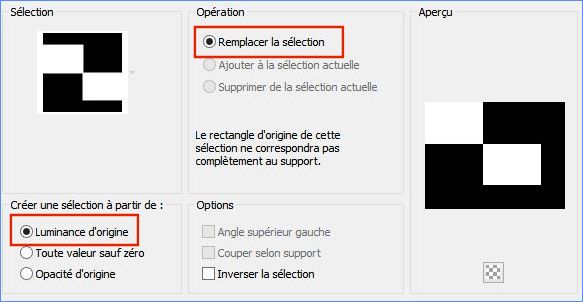
- Cliquez sur la couleur d'arrière-plan #558df7

- Dans la fenêtre qui s'ouvre, cliquez sur Motif et sélectionnez le motif Neige (Corel_08_084 )
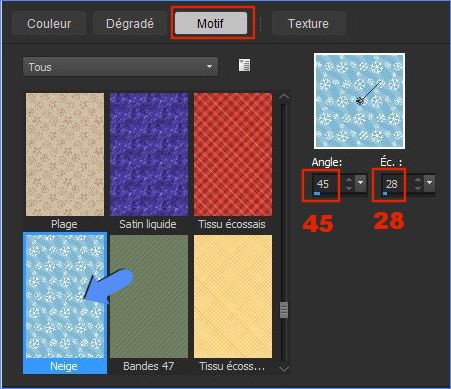
- Outil, Pot de peinture
 , Correspondance sur Aucun, Remplir la sélection avec le motif (Clic droit) , Correspondance sur Aucun, Remplir la sélection avec le motif (Clic droit)
- Sélections, Ne rien sélectionner
- Palette des calques : mode Lumière douce et Opacité à 46 %
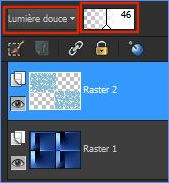
- Se placer sur le calque Raster 1
- Sélections, Charger une sélection, Charger la sélection noel2014-noisette02
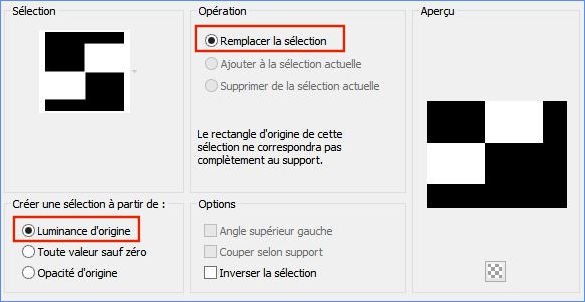
- Sélections, Transformer la sélection en calque
- Sélections, Ne rien sélectionner
- Réglage, Flou, Flou radial
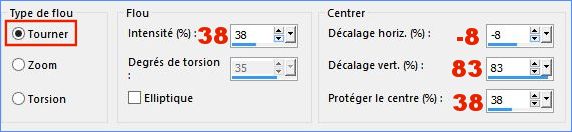
- Palette des calques : Mode Lumière dure
- Calques, Réorganiser, Placer en haut de la pile
- Effets, Effets d'éclairage, Halo
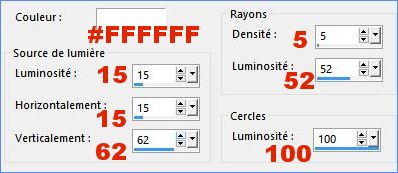
- Image, Ajouter des bordures
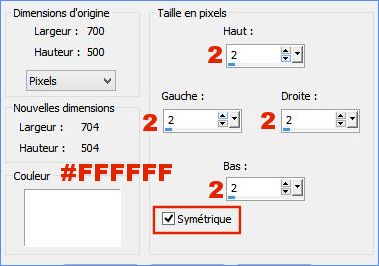
- Edition, Copier !!!!
- Fichier, Nouveau, Nouvelle image de 850 x 650 , Transparent, Raster 1
- Changer la couleur d'Arrière-plan pour le blanc #FFFFFF
- Outil, Pot de peinture
 , remplir le calque avec la couleur d'arrière-plan #FFFFFF , remplir le calque avec la couleur d'arrière-plan #FFFFFF  ( Ne pas oublier de fermer le Motif !) ( Ne pas oublier de fermer le Motif !)
- Edition, coller comme nouveau calque Raster 2
- Calques, Dupliquer
- Revenir se placer sur le calque Raster 2
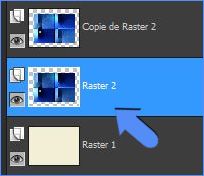
- Réglage, Flou, Flou Radial
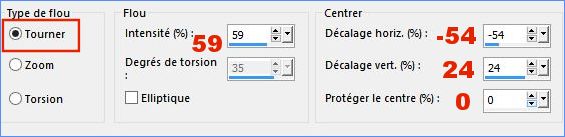
- Effets, Alien skin Xenoflex 2, Constellation
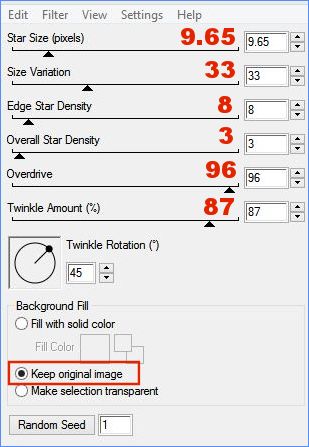
Si vous avez des problèmes avec ce filtre, voici mon calque : Ici
- Revenir se placer en haut de la pile sur le calque Copie de Raster 2
- Effets, Effets 3D, Ombre portée

- Calque, Nouveau calque Raster 3
- Sélections, Charger une sélection, Charger la sélection noel2014-noisette03
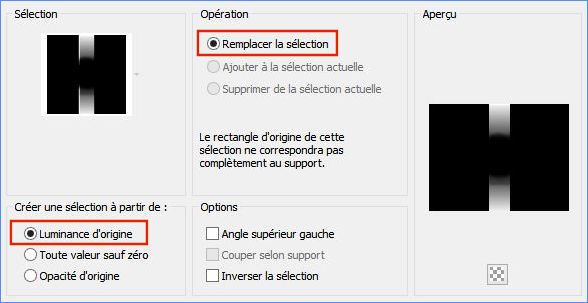
- Outil, Pot de peinture
 , Correspondance sur Aucun, remplir le calque avec la couleur d'Arrière-plan #FFFFFF , Correspondance sur Aucun, remplir le calque avec la couleur d'Arrière-plan #FFFFFF 
- Sélections, Ne rien sélectionner
- Effets, Alien Skin Eye Candy 5: Impact, Perspective Shadow
Sélectionnez le Preset Noel2014-noisette
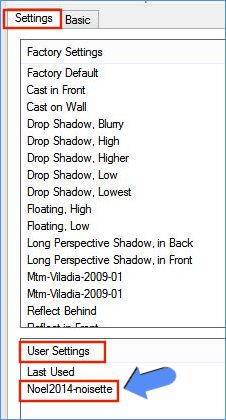
- Calques, Dupliquer
- Image, Rotation libre
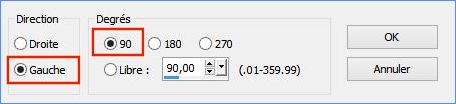
- Activez l'image mist-noel2014-noisette. pspimage, Edition Copier
- Revenez sur votre travail, Edition Coller comme nouveau calque Raster 4
- Outil, Sélectionner (K)
 , placez comme sur la capture , placez comme sur la capture
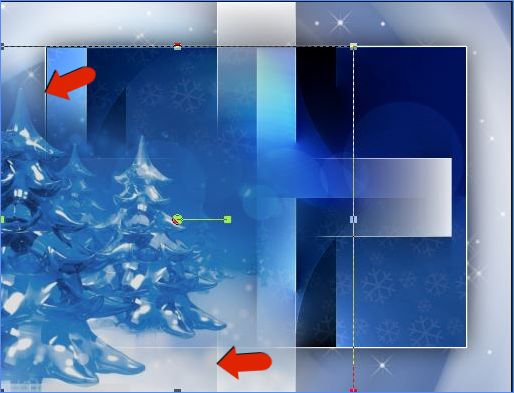
- Palette des calques : Opacité à 59 %
- Calques, Nouveau calque Raster 5
- Outil, Pinceau (B)
 , Sélectionnez le pinceau brush-noel2014-noisette, Rotation 180 , Sélectionnez le pinceau brush-noel2014-noisette, Rotation 180

- Appliquez avec la couleur d'arrière-plan #FFFFFF
 (clic droit) (clic droit)
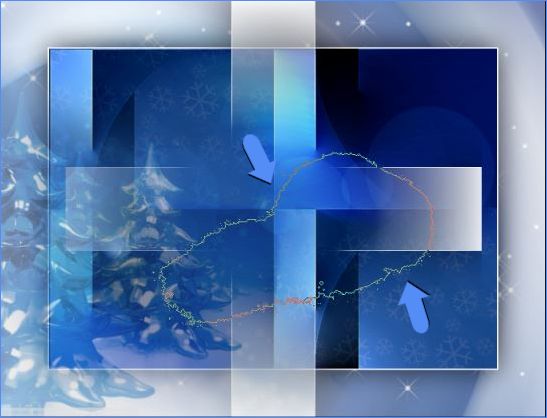
- Calques, Nouveau calque Raster 6
- Ouvrez le masque Narah_mask_0296.jpg dans votre PSP
- Revenez sur votre travail
- Outil, Pot de peinture
 , remplir le calque avec la couleur d'Arrière-plan #FFFFFF , remplir le calque avec la couleur d'Arrière-plan #FFFFFF 
- Calque, nouveau calque de masque, A partir d'un image
Dans la fenêtre déroulante, sélectionnez le masque
Narah_mask_0296.jpg

- Calques, Fusionner, Fusionner le groupe
- Image, Miroir, Miroir horizontal (Image, Miroir dans les versions précedentes de PSP )
- Calques, Nouveau calque Raster 6
- Outil, Sélection

- Cliquez sur le petit triangle, Sélection Personnalisée
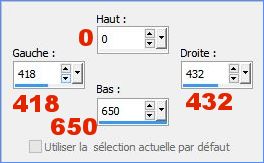
- Outil, Pot de peinture
 , remplir le calque avec la couleur d'Avant-plan #041d4e , remplir le calque avec la couleur d'Avant-plan #041d4e 
- Sélections, Ne rien sélectionner
- Effets, Filter Factory Gallery F, Border Fade 2
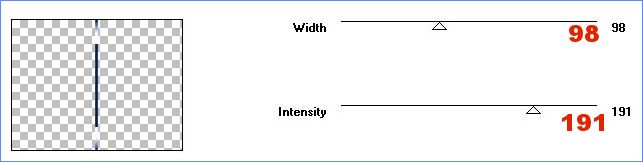
- Image, Pivoter vers la droite
- Effets, Effets de distorsion, Vent à gauche, 100 %
- Image, Pivoter vers la gauche
- Effets, Effets de bords, Accentuer
- Effets, Effets 3D, Ombre portée : -4/6/38/23 , couleur #000000
- Activez l'image etoiles-noel2014-noisette. pspimage, Edition Copier
- Revenez sur votre travail, Edition Coller comme nouveau calque Raster 7
- Effets, Effets d'image, Décalage
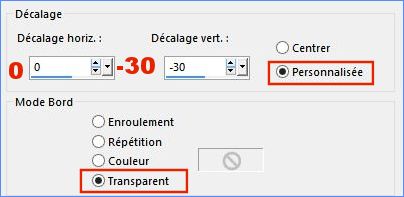
- Palette des calques : Mode Lumière dure
- Calques, Nouveau calque Raster 8
- Outil, Pinceau (B)
 , Sélectionnez le pinceau Xmas2-3-bm4 , Sélectionnez le pinceau Xmas2-3-bm4
- Appliquez avec la couleur d'Arrière-plan #FFFFFF
 (clic droit) (clic droit)
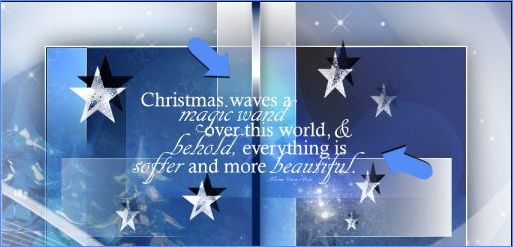
- Effets, Effets 3D, Ombre portée, -1/1/38/1, couleur #000000
- Fenêtre, Dupliquer
- Calques, Fusionner, Tous
- Image, Redimensionner à 7 %, Redimensionner tous les calques coché !
- Image, Ajouter des bordures, Symétrique, de 10 pixels, couleur #FFFFFF

- Edition Copier !
- Revenez sur votre travail, Edition Coller comme nouveau calque Raster 9
- Image, Pivoter vers la droite
- Effets, MuRa's Meister, Copies
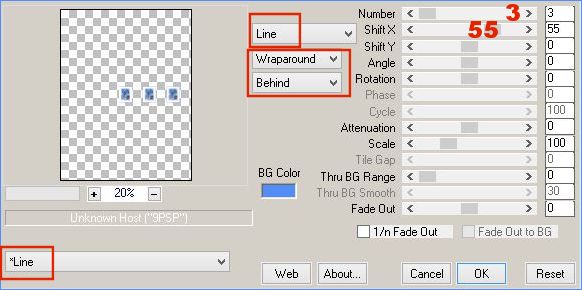
- Image, Pivoter vers la gauche
- Réglage, Netteté, Netteté
- Effets, Effets 3D, Ombre portée, -5/6/38/14, couleur #000000
- Outil, Sélectionner (K)
 , placez comme sur la capture , placez comme sur la capture

- Calques, Dupliquer
- Image, Redimensionner à 50 % (Redimensionner tous les calques non coché !)
- Outil, Sélectionner (K)
 , placez comme sur la capture , placez comme sur la capture

- Calques, Fusionner, Fusionner, Tous
- Effets, Effets 3D, Bouton
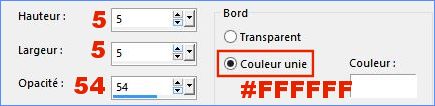
- Signez votre travail
- Enregistrez en JPG et Redimensionnez si vous le souhaitez.
-------------------------------
J'espère
que vous avez pris plaisir à faire ce tutoriel ...
N'hésitez
pas à me contacter en cas de problème : Ici
Si ce tutoriel vous a plu, laissez-moi un message dans MON LIVRE D'OR !
Merci et à
Bientôt !...
-------------------------------
Une autre version avec un tube de Karine

Merci à Vero d'avoir bien voulu tester ce tuto,
son site : Ici

Merci à Anya pour sa traduction en Anglais,
son site : Ici

Merci à Pia pour sa traduction en Danois,
son site : Ici

Merci à Estela pour sa traduction en Portugais
son site : Ici

Merci à Pinuccia pour sa traduction en Italien
son site : Ici

---------------------------------------------
Vos versions sur mon blog : Ici --------------------------------------------

créé le 11/12/2014
|